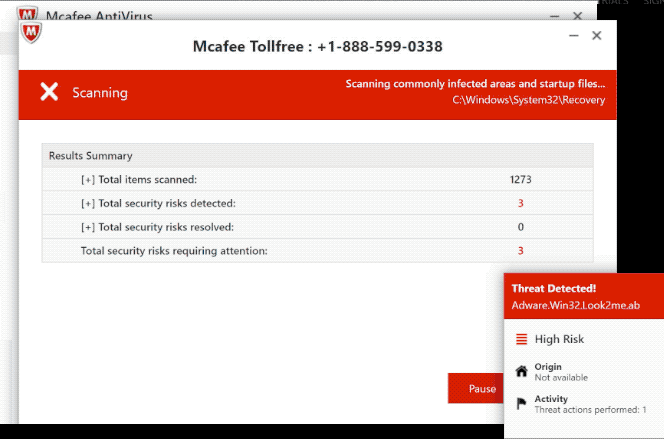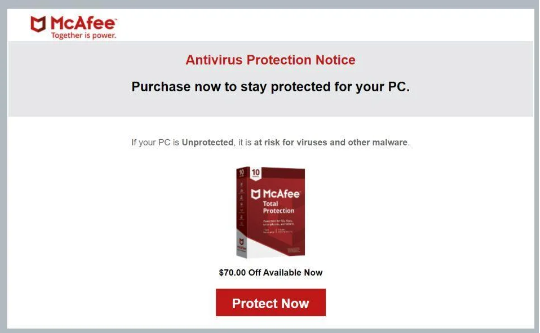Hva er McAfee subscription has expired scam
McAfee subscription has expired scam refererer til et popup-varsel som feilaktig informerer deg om et utløpt abonnement for å phish din personlige informasjon. Du kan støte på denne typen falske popup-vinduer når du surfer på tvilsomme nettsteder og klikker på noe som utløser en omdirigering. Du kan også bli omdirigert av en adware-infeksjon. Det er verdt å merke seg at det ikke er farlig så lenge du ikke samhandler med det McAfee subscription has expired scam . Hvis du samhandler med det, vil svindelen enten prøve å phish din personlige informasjon eller be deg om å laste ned noe som er potensielt skadelig.
Denne «abonnementet ditt er utløpt» svindel kommer i flere former, med ulike anti-virus programmer nevnt avhengig av svindel. Hensikten bak hver enkelt er imidlertid den samme. Alle prøver å lure brukere til å laste ned tvilsomme programmer og avsløre sensitiv eller privat informasjon. Derfor, hvis du kommer over denne typen popup mens du surfer på Internett, ignorerer du det bare og lukker vinduet.
Hvis du lastet ned noe fra denne popup-vinduet, bør du kjøre en virusskanning av datamaskinen din for å se om noe skadelig var i stand til å komme inn. Hvis en av disse svindelene har lykkes med å phished din personlige informasjon, må du være veldig forsiktig med uønskede e-poster, telefonsamtaler eller annen form for kontakt fordi du kan bli målrettet av mer sofistikerte svindel i fremtiden.
Bare å lukke vinduet vil fjerne svindelen «McAfee-abonnementet er utløpt» fra skjermen. Popup-vinduet skal ikke vises igjen hvis det ble utløst av nettstedet du surfet på. Installer et adblocker-program for å hindre at disse tilfeldige popup-vinduene vises igjen. Men hvis popup-vinduer fortsetter å dukke opp hele tiden, eller hvis du regelmessig blir omdirigert, har datamaskinen sannsynligvis en adware-infeksjon.
Hvorfor blir du tilfeldig omdirigert?
Avhengig av hvor ofte og når viderekoblingene skjer, har datamaskinen din enten adware installert, eller du bruker ikke en adblocker og surfer på risikable nettsteder. I de fleste tilfeller er sistnevnte tilfelle. Enkelte nettsteder anses å være høyrisiko på grunn av annonsene de utsetter brukere for, og det er ikke en god idé å besøke dem uten adblocker. Vanligvis er det nettsteder som har pornografisk eller piratkopiert innhold som kan utløse omdirigeringer. Heldigvis løser bare bruk av et adblocker-program problemet.
Datamaskinen din kan være infisert med adware hvis du finner ut at du fortsetter å se disse popup-vinduene selv når du surfer på trygge nettsteder. Adware er en relativt mild infeksjon som for det meste fungerer for å utsette deg for annonseinnhold. Infeksjoner som adware installeres via den gratis programvarebuntingsmetoden, og det lar dem i hovedsak installere uten eksplisitt tillatelse. Slike infeksjoner legges til freeware som ekstra tilbud, og med mindre brukerne manuelt velger dem bort, vil de installere ved siden av. Tilbudene er teknisk valgfrie, men fordi de er skjult i innstillinger brukere vanligvis ikke bruker, kan brukerne ofte ikke velge dem bort.
Hvis du vil forhindre uønskede installasjoner, må du være oppmerksom når du installerer programmer. Og viktigst av alt, bør du bruke avanserte (tilpassede) innstillinger når du får muligheten. Installasjonsvinduet vil anbefale å bruke standardinnstillinger, men hvis du gjør det, vil alle ekstra tilbud bli skjult og tillatt å installere. Du vil kunne se gjennom tilbudene og velge bort de du ikke vil ha hvis du bruker avanserte innstillinger. Det anbefales alltid å velge bort alle tilbud, selv om noen virker som om de kan være nyttige. Det er en villedende installasjonsmetode, og programmer som bruker den, bør ikke få lov til å installere. Hvis du tillater disse installasjonene, fyller du bare datamaskinen med søppelprogrammer. Og de er mye vanskeligere å bli kvitt når de er fullt installert.
Er McAfee-abonnementet ditt utløpt POP-UP legitimt?
Disse antivirusfornyelsesvarslene er utformet for å se ut som legitime varsler fra antivirusprogrammer. Men fordi de vises i nettlesere, er det umiddelbart klart at de ikke er legitime. Når et antivirusprogram informerer kundene om at abonnementet er utløpt eller er i ferd med å gjøre det, gjør det det via selve programmet, ikke nettleseren.
Disse McAfee subscription has expired scam popup-vinduene forklarer at abonnementet ditt er utløpt på de nevnte dataene, og at datamaskinen din nå er sårbar. For å holde datamaskinen beskyttet, foreslår popup-vinduet at du fornyer McAfee-antivirusabonnementet. Hvis du engasjerer deg i popup-vinduet for svindel, vil du enten bli bedt om å laste ned et tvilsomt program, kjøpe et falskt abonnement eller begge deler. Hvis du får versjonen av svindelen som vil at du skal kjøpe et abonnement, vil du bli bedt om å oppgi dine personlige opplysninger (fullt navn, e-postadresse osv.), Samt betalingskortdata. Phished informasjon overføres umiddelbart til svindeloperatørene, som deretter enten selger de innhentede dataene eller bruker dem selv. Uansett kan det bli en ganske plagsom situasjon hvis du faller for denne svindelen.
I fremtiden, når du kommer over en popup i nettleseren din som hevder at datamaskinen din er infisert eller står i fare for å bli infisert, må du ikke være oppmerksom på det. Nettleseren din er ikke i stand til å oppdage skadelig programvare, så den vil aldri vise legitime varsler om skadelig programvare. Bare stole på din lokale anti-virus program for å informere deg riktig om infeksjoner.
McAfee subscription has expired scam fjerning
I tilfelle en adware-infeksjon er skyld i viderekoblingene, anbefaler vi at du kjører en skanning av datamaskinen din med et antivirusprogram. Ved hjelp av en anti-virus program for å oppdage og kvitte seg med adware er enklest fordi programmet gjør alt, men det er mulig å gjøre det manuelt. Omdirigeringene og uønskede popup-vinduer stopper når adware er fjernet. Du bør også installere et adblocker-program i tilfelle du blir omdirigert når du surfer på nettsteder med høy risiko.
Offers
Last ned verktøyet for fjerningto scan for McAfee subscription has expired scamUse our recommended removal tool to scan for McAfee subscription has expired scam. Trial version of provides detection of computer threats like McAfee subscription has expired scam and assists in its removal for FREE. You can delete detected registry entries, files and processes yourself or purchase a full version.
More information about SpyWarrior and Uninstall Instructions. Please review SpyWarrior EULA and Privacy Policy. SpyWarrior scanner is free. If it detects a malware, purchase its full version to remove it.

WiperSoft anmeldelse detaljer WiperSoft er et sikkerhetsverktøy som gir sanntids sikkerhet mot potensielle trusler. I dag, mange brukernes har tendens til å laste ned gratis programvare fra Interne ...
Last ned|mer


Er MacKeeper virus?MacKeeper er ikke et virus, er heller ikke en svindel. Mens det er ulike meninger om programmet på Internett, en masse folk som hater så notorisk programmet aldri har brukt det, o ...
Last ned|mer


Mens skaperne av MalwareBytes anti-malware ikke har vært i denne bransjen i lang tid, gjøre de opp for det med sin entusiastiske tilnærming. Flygninger fra slike nettsteder som CNET viser at denne ...
Last ned|mer
Quick Menu
Trinn 1. Avinstallere McAfee subscription has expired scam og relaterte programmer.
Fjerne McAfee subscription has expired scam fra Windows 8
Høyreklikk i bakgrunnen av Metro-grensesnittmenyen, og velg Alle programmer. I programmenyen klikker du på Kontrollpanel, og deretter Avinstaller et program. Naviger til programmet du ønsker å slette, høyreklikk på det og velg Avinstaller.


Avinstallere McAfee subscription has expired scam fra Vinduer 7
Klikk Start → Control Panel → Programs and Features → Uninstall a program.


Fjerne McAfee subscription has expired scam fra Windows XP
Klikk Start → Settings → Control Panel. Finn og klikk → Add or Remove Programs.


Fjerne McAfee subscription has expired scam fra Mac OS X
Klikk Go-knappen øverst til venstre på skjermen og velg programmer. Velg programmer-mappen og se etter McAfee subscription has expired scam eller en annen mistenkelig programvare. Nå Høyreklikk på hver av slike oppføringer og velge bevege å skitt, deretter høyreklikk Papirkurv-ikonet og velg Tøm papirkurv.


trinn 2. Slette McAfee subscription has expired scam fra nettlesere
Avslutte de uønskede utvidelsene fra Internet Explorer
- Åpne IE, trykk inn Alt+T samtidig og velg Administrer tillegg.


- Velg Verktøylinjer og utvidelser (i menyen til venstre). Deaktiver den uønskede utvidelsen, og velg deretter Søkeleverandører. Legg til en ny og fjern den uønskede søkeleverandøren. Klikk Lukk.


- Trykk Alt+T igjen og velg Alternativer for Internett. Klikk på fanen Generelt, endre/fjern hjemmesidens URL-adresse og klikk på OK.
Endre Internet Explorer hjemmesiden hvis det ble endret av virus:
- Trykk Alt+T igjen og velg Alternativer for Internett.


- Klikk på fanen Generelt, endre/fjern hjemmesidens URL-adresse og klikk på OK.


Tilbakestill nettleseren
- Trykk Alt+T. Velg Alternativer for Internett.


- Åpne Avansert-fanen. Klikk Tilbakestill.


- Kryss av i boksen.


- Trykk på Tilbakestill, og klikk deretter Lukk.


- Hvis du kan ikke tilbakestille nettlesere, ansette en pålitelig anti-malware, og skanne hele datamaskinen med den.
Slette McAfee subscription has expired scam fra Google Chrome
- Åpne Chrome, trykk inn Alt+F samtidig og klikk Settings (Innstillinger).


- Klikk Extensions (Utvidelser).


- Naviger til den uønskede plugin-modulen, klikk på papirkurven og velg Remove (Fjern).


- Hvis du er usikker på hvilke utvidelser fjerne, kan du deaktivere dem midlertidig.


Tilbakestill Google Chrome homepage og retten søke maskinen hvis det var kaprer av virus
- Åpne Chrome, trykk inn Alt+F samtidig og klikk Settings (Innstillinger).


- Under On Startup (Ved oppstart), Open a specific page or set of pages (Åpne en spesifikk side eller et sideutvalg) klikker du Set pages (Angi sider).


- Finn URL-adressen til det uønskede søkeverktøyet, endre/fjern det og klikk OK.


- Under Search (Søk), klikk på knappen Manage search engine (Administrer søkemotor). Velg (eller legg til og velg) en ny standard søkeleverandør, og klikk Make default (Angi som standard). Finn URL-adressen til søkeverktøyet du ønsker å fjerne, og klikk på X. Klikk på Done (Fullført).




Tilbakestill nettleseren
- Hvis leseren fortsatt ikke fungerer slik du foretrekker, kan du tilbakestille innstillingene.
- Trykk Alt+F.


- Velg Settings (Innstillinger). Trykk Reset-knappen nederst på siden.


- Trykk Reset-knappen én gang i boksen bekreftelse.


- Hvis du ikke tilbakestiller innstillingene, kjøper en legitim anti-malware, og skanne PCen.
Fjern McAfee subscription has expired scam fra Mozilla Firefox
- Trykk inn Ctrl+Shift+A samtidig for å åpne Add-ons Manager (Tilleggsbehandling) i en ny fane.


- Klikk på Extensions (Utvidelser), finn den uønskede plugin-modulen og klikk Remove (Fjern) eller Disable (Deaktiver).


Endre Mozilla Firefox hjemmeside hvis den ble endret av virus:
- Åpne Firefox, trykk inn tastene Alt+T samtidig, og velg Options (Alternativer).


- Klikk på fanen Generelt, endre/fjern hjemmesidens URL-adresse og klikk på OK. Gå til Firefox-søkefeltet øverst til høyre på siden. Klikk på søkeleverandør-ikonet og velg Manage Search Engines (Administrer søkemotorer). Fjern den uønskede søkeleverandøren og velg / legg til en ny.


- Trykk OK for å lagre endringene.
Tilbakestill nettleseren
- Trykk Alt+H.


- Klikk Troubleshooting information (Feilsøkingsinformasjon).


- Klikk Reset Firefox - > Reset Firefox (Tilbakestill Firefox).


- Klikk Finish (Fullfør).


- Hvis du ikke klarer å tilbakestille Mozilla Firefox, skanne hele datamaskinen med en pålitelig anti-malware.
Avinstallere McAfee subscription has expired scam fra Safari (Mac OS X)
- Åpne menyen.
- Velg innstillinger.


- Gå til kategorien filtyper.


- Tapp knappen Avinstaller ved uønsket McAfee subscription has expired scam og kvitte seg med alle de andre ukjente oppføringene også. Hvis du er usikker om utvidelsen er pålitelig eller ikke, bare uncheck boksen Aktiver for å deaktivere den midlertidig.
- Starte Safari.
Tilbakestill nettleseren
- Trykk på ikonet og velg Nullstill Safari.


- Velg alternativene du vil tilbakestille (ofte alle av dem er merket) og trykke Reset.


- Hvis du ikke tilbakestiller nettleseren, skanne hele PCen med en autentisk malware flytting programvare.
Site Disclaimer
2-remove-virus.com is not sponsored, owned, affiliated, or linked to malware developers or distributors that are referenced in this article. The article does not promote or endorse any type of malware. We aim at providing useful information that will help computer users to detect and eliminate the unwanted malicious programs from their computers. This can be done manually by following the instructions presented in the article or automatically by implementing the suggested anti-malware tools.
The article is only meant to be used for educational purposes. If you follow the instructions given in the article, you agree to be contracted by the disclaimer. We do not guarantee that the artcile will present you with a solution that removes the malign threats completely. Malware changes constantly, which is why, in some cases, it may be difficult to clean the computer fully by using only the manual removal instructions.